Dit artikel bevat een stapsgewijze handleiding voor het installeren van NPM-pakketten die speciaal zijn aangepast voor TypeScript-projecten.
Hoe installeer ik NPM-pakketten voor TypeScript?
Volg de gegeven stappen om NPM-pakketten voor TypeScript te installeren:
Stap 1: voer een TypeScript-project uit
Voordat u een NPM-pakket installeert, moet u ervoor zorgen dat u een TypeScript-project hebt ingesteld. Voor dat doel kunt u een bestaand TypeScript-project gebruiken of een nieuw project initialiseren door de volgende opdracht uit te voeren:
npm begin -En
Door deze opdracht uit te voeren wordt een bestand “ pakket.json ” wordt gemaakt in het project dat afhankelijkheden beheert.
Stap 2: Kies het NPM Pakket
Identificeer het NPM-pakket dat u voor uw TypeScript-project wilt installeren. Blader hiervoor door de NPM website of zoek naar pakketten met de volgende npm-opdracht:
npm zoeken < verpakkingsnaam >
Stap 3: installeer het NPM-pakket
Om een NPM-pakket te installeren, opent u de terminal of de opdrachtprompt en voert u de volgende opdracht uit:
Vervangen '
Stap 4: Installeer TypeScript-verklaringen
Als het te installeren pakket geen ingebouwde TypeScript-ondersteuning heeft, moeten gebruikers de TypeScript-declaraties afzonderlijk installeren. Deze declaraties bieden type-informatie voor het pakket en maken TypeScript's statische typecontrole en intelligente IDE-functies mogelijk. Gebruik hiervoor de volgende opdracht 'npm':
Vervangen '
Stap 5: Importeer en gebruik het pakket
Na het installeren van het pakket en de declaraties, bent u klaar om het te importeren en te gebruiken binnen de TypeScript-code. Importeer de gewenste functionaliteiten uit het pakket in uw TypeScript-bestand met behulp van de 'import' -instructie, zoals hieronder weergegeven:
Vervang 'functionaliteit' door de specifieke functionaliteit die moet worden geïmporteerd en '
Stap 6: Bouw en voer TypeScript-project uit
Nadat u het NPM-pakket hebt geïnstalleerd, TypeScript-declaraties hebt geïntegreerd en het pakket in uw code hebt geïmporteerd, bent u klaar om uw TypeScript-project te bouwen en uit te voeren. Gebruik de volgende opdracht 'tsc' om het TypeScript-bestand om te zetten in een JavaScript-bestand:
Daarna kunnen gebruikers de opdracht 'node' uitvoeren om het getransponeerde JavaScript-bestand uit te voeren:
knooppunt < bestandsnaam.js >Laten we de hierboven vermelde instructies in de praktijk brengen.
Voorbeeld: NPM-pakketten installeren voor TypeScript
In dit voorbeeld wordt TypeScript geïnstalleerd als een npm-pakket, zodat onze code kan worden gecompileerd met behulp van de TypeScript-compiler. Om dit te doen, initialiseert u eerst het project met behulp van de volgende opdracht:
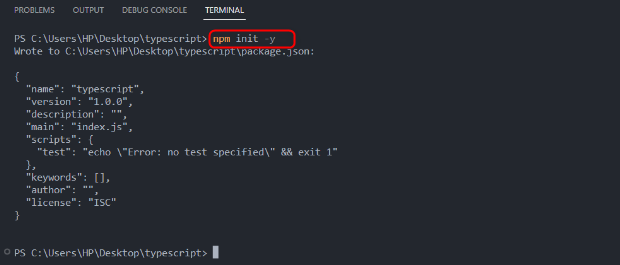
Voer nu de gegeven opdracht uit om TypeScript te installeren:
npm ik typoscriptBij succesvolle uitvoering van de opdracht 'npm' wordt TypeScript in het project geïnstalleerd en wordt een ' knooppunt_modules ' map, ' pakket.json ” bestand, en “ pakket-lock.json '-bestand wordt gemaakt:

De geïnstalleerde afhankelijkheden worden getoond in de ' pakket.json ” bestand dat beschikbaar is onder de sectie afhankelijkheden:
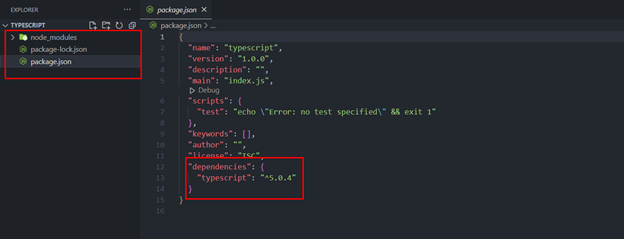
Maak nu een nieuwe bestandsnaam ' voorbeeld.ts ” in de projectdirectory en voer de volgende code uit:
laten voorbeeld: tekenreeks = 'Hallo, welkom bij Linuxhint.com!' ;console.log ( voorbeeld ) ;
In dit voorbeeld:
- Er wordt een variabele gemaakt en geïnitialiseerd met een tekenreekswaarde.
- De waarde van de variabele wordt afgedrukt op het scherm/de console met behulp van de console.log() methode.
Om deze code te transponeren, gebruikt u de opdracht 'tsc' samen met de bestandsnaam:
tsc voorbeeld.tsVoer de onderstaande 'node' -opdracht uit om het getransponeerde bestand uit te voeren:
knooppunt voorbeeld.js Uitgang
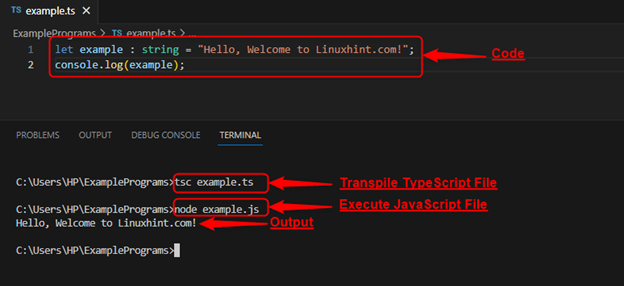
Dat is alles over de installatie van NPM-pakketten voor TypeScript.
Conclusie
Om NPM-pakketten voor TypeScript te installeren, gebruikt u de ' npm installeren ” commando gevolgd door de pakketnaam die moet worden geïnstalleerd. Met NPM-pakketten kunnen ontwikkelaars verschillende bibliotheken en tools van derden gebruiken. Door deze stapsgewijze handleiding te volgen, kunt u eenvoudig NPM-pakketten installeren, TypeScript-declaraties integreren en uw TypeScript-project uitbreiden met extra functionaliteiten.